win10图形驱动程序 Windows 10图形驱动程序更新步骤
更新时间:2024-02-11 15:53:43作者:yang
在如今数字化时代的浪潮下,计算机已经成为我们生活中不可或缺的一部分,而作为计算机的核心组成部分之一,图形驱动程序的更新则显得尤为重要。随着Windows 10操作系统的普及,Windows 10图形驱动程序的更新步骤也备受关注。更新图形驱动程序不仅能够提升计算机的性能和稳定性,同时也能够兼容新的软件和游戏,给用户带来更好的使用体验。本文将介绍Windows 10图形驱动程序的更新步骤,以帮助读者更好地了解和掌握该过程。
具体步骤:
1.右键单击开始按钮,或者按Windows键+ X打开菜单。

2.从列表中选择设备管理器。
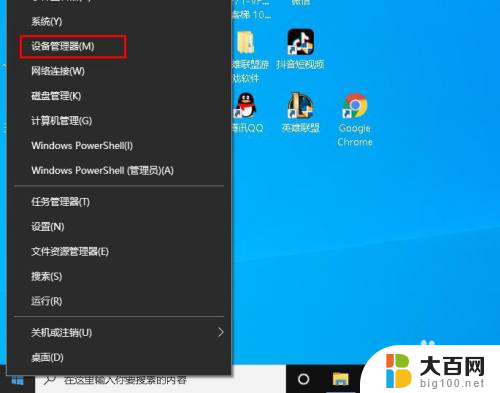
3.转到“ 显示适配器”部分,右键单击您的图形驱动程序。
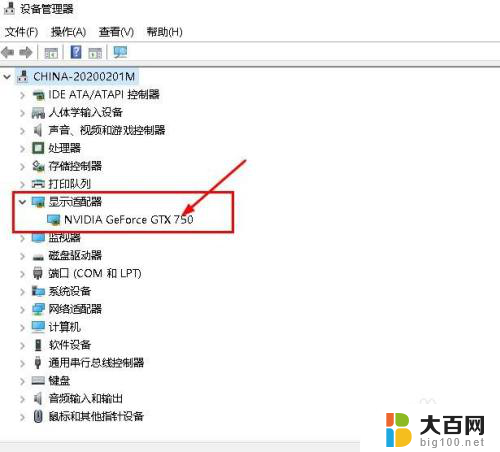
4.从菜单中选择“ 更新驱动程序 ”。
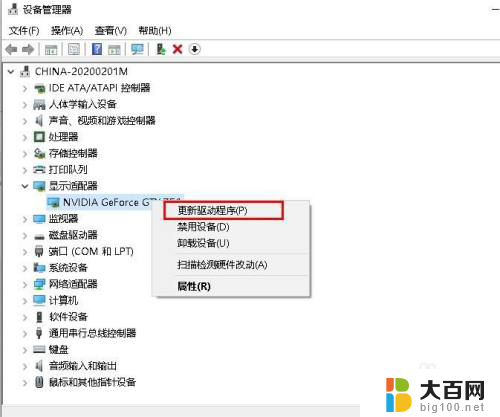
5.选择自动搜索更新的驱动程序软件,单击此项
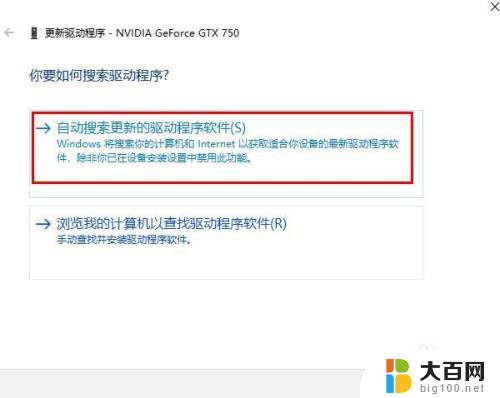
6.等待片刻,Windows 10尝试为您的电脑查找并安装最新的驱动程序。
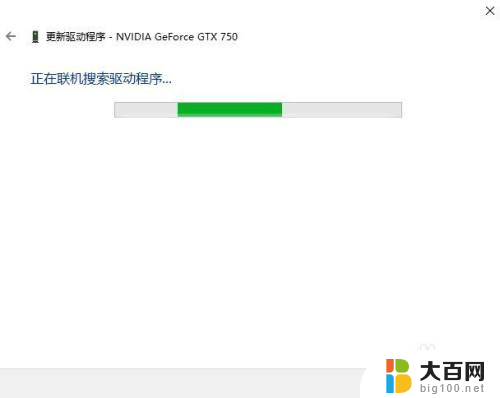
7.从本地计算机安装驱动程序。单击 “ 浏览我的计算机以查找驱动程序软件” 选项。
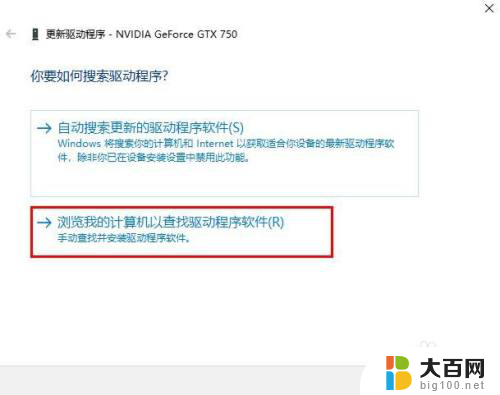
8.单击浏览按钮。找到适当的文件夹后,单击“ 下一步”。然后等待Windows 10扫描该文件夹。如果找到兼容的驱动程序,Windows 10将自动安装它们。
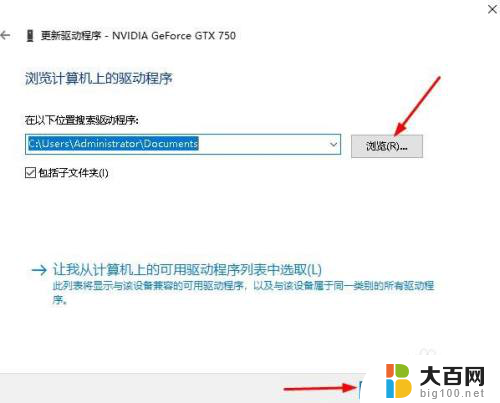
以上就是win10图形驱动程序的全部内容,如果遇到相同情况的朋友们,请参照小编的方法进行处理,希望能对大家有所帮助。
win10图形驱动程序 Windows 10图形驱动程序更新步骤相关教程
- windows10禁用驱动签名 Win10禁用驱动程序强制签名的步骤
- 笔记本电脑更新驱动程序在哪里 Windows10系统如何升级驱动程序
- windows10专业版驱动更新在哪 笔记本电脑驱动更新教程
- windows10更新显卡驱动 Windows10显卡驱动更新步骤详解
- win10在线更新驱动 笔记本电脑驱动更新步骤
- win10禁用驱动程序签名强制 Win10禁用驱动程序强制签名方法
- 驱动强制签名怎么关 Win10禁用驱动程序强制签名的步骤
- 启用驱动程序签名强制签名 win10系统怎么开启驱动程序签名验证
- win10禁用驱动程序强制签名才能开机 如何禁用Win10系统驱动程序强制签名
- win10禁止驱动系统强制签名 Win10永久禁用驱动程序强制签名教程
- win10c盘分盘教程 windows10如何分区硬盘
- 怎么隐藏win10下面的任务栏 Win10任务栏如何隐藏
- win10系统文件搜索功能用不了 win10文件搜索功能无法打开怎么办
- win10dnf掉帧严重完美解决 win10玩地下城掉帧怎么解决
- windows10ie浏览器卸载 ie浏览器卸载教程
- windows10defender开启 win10怎么设置开机自动进入安全模式
win10系统教程推荐
- 1 windows10ie浏览器卸载 ie浏览器卸载教程
- 2 电脑设置 提升网速 win10 如何调整笔记本电脑的网络设置以提高网速
- 3 电脑屏幕调暗win10 电脑屏幕调亮调暗设置
- 4 window10怎么一键关机 笔记本怎么使用快捷键关机
- 5 win10笔记本怎么进去安全模式 win10开机进入安全模式步骤
- 6 win10系统怎么调竖屏 电脑屏幕怎么翻转
- 7 win10完全关闭安全中心卸载 win10安全中心卸载教程详解
- 8 win10电脑怎么查看磁盘容量 win10查看硬盘容量的快捷方法
- 9 怎么打开win10的更新 win10自动更新开启教程
- 10 win10怎么关闭桌面保护 电脑屏幕保护关闭指南